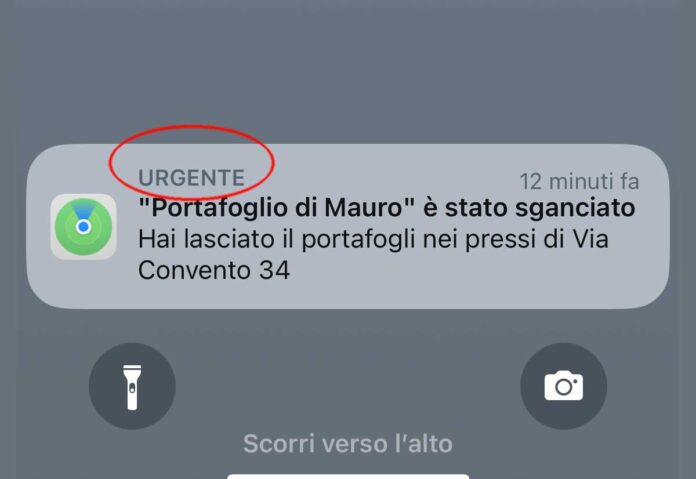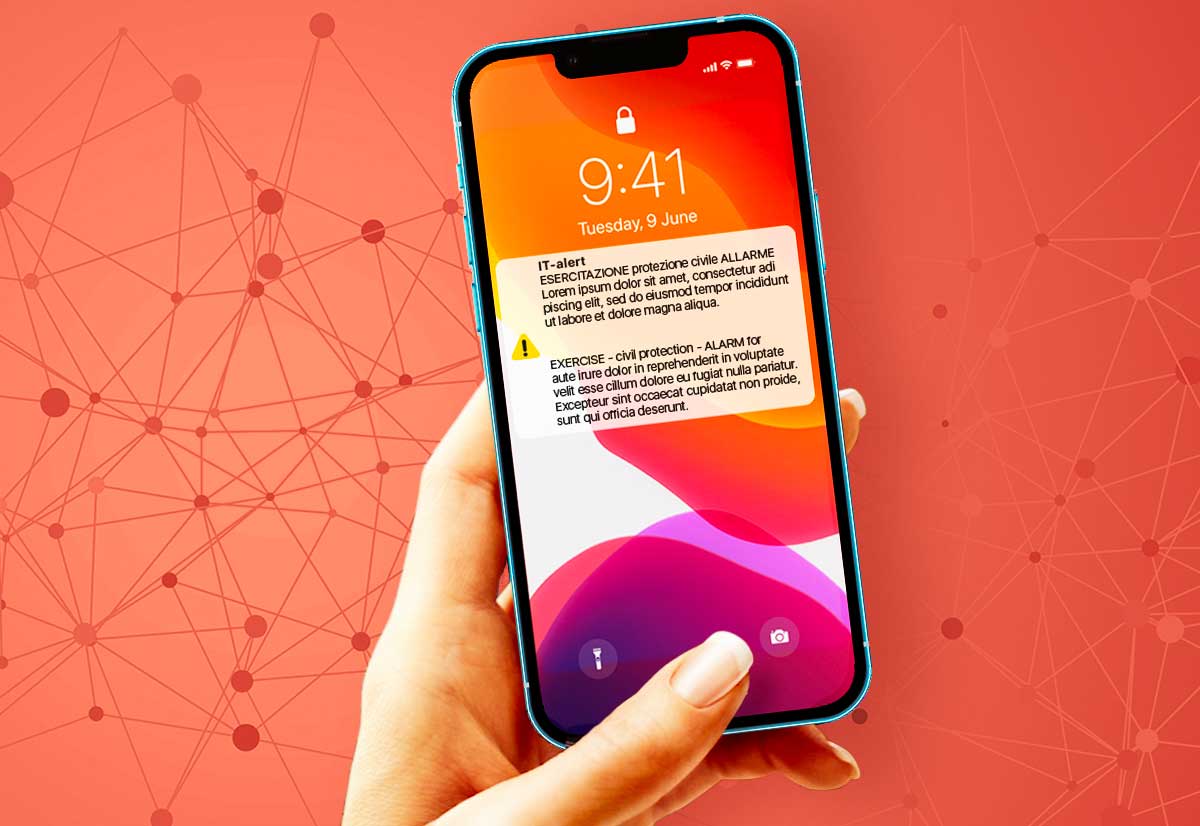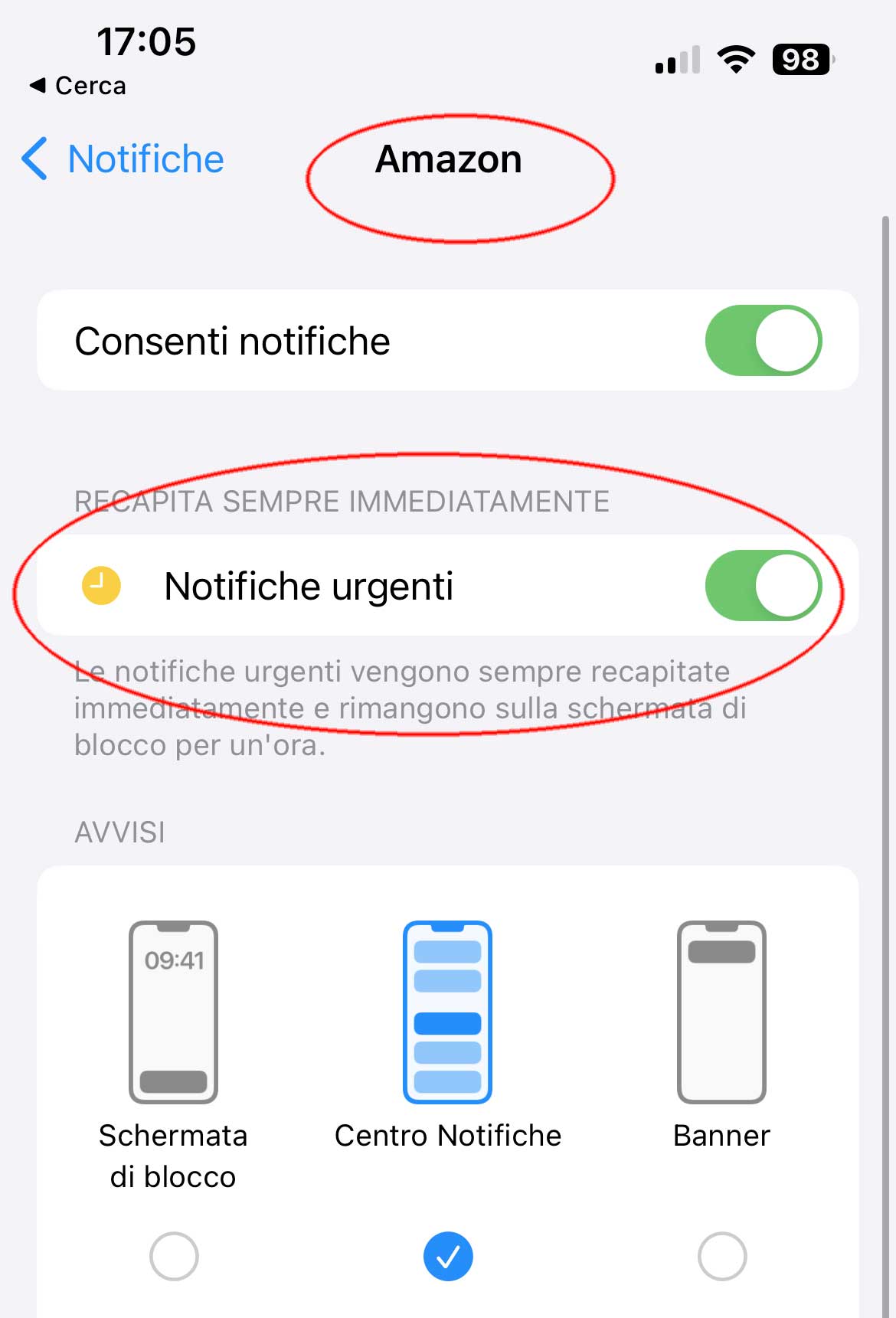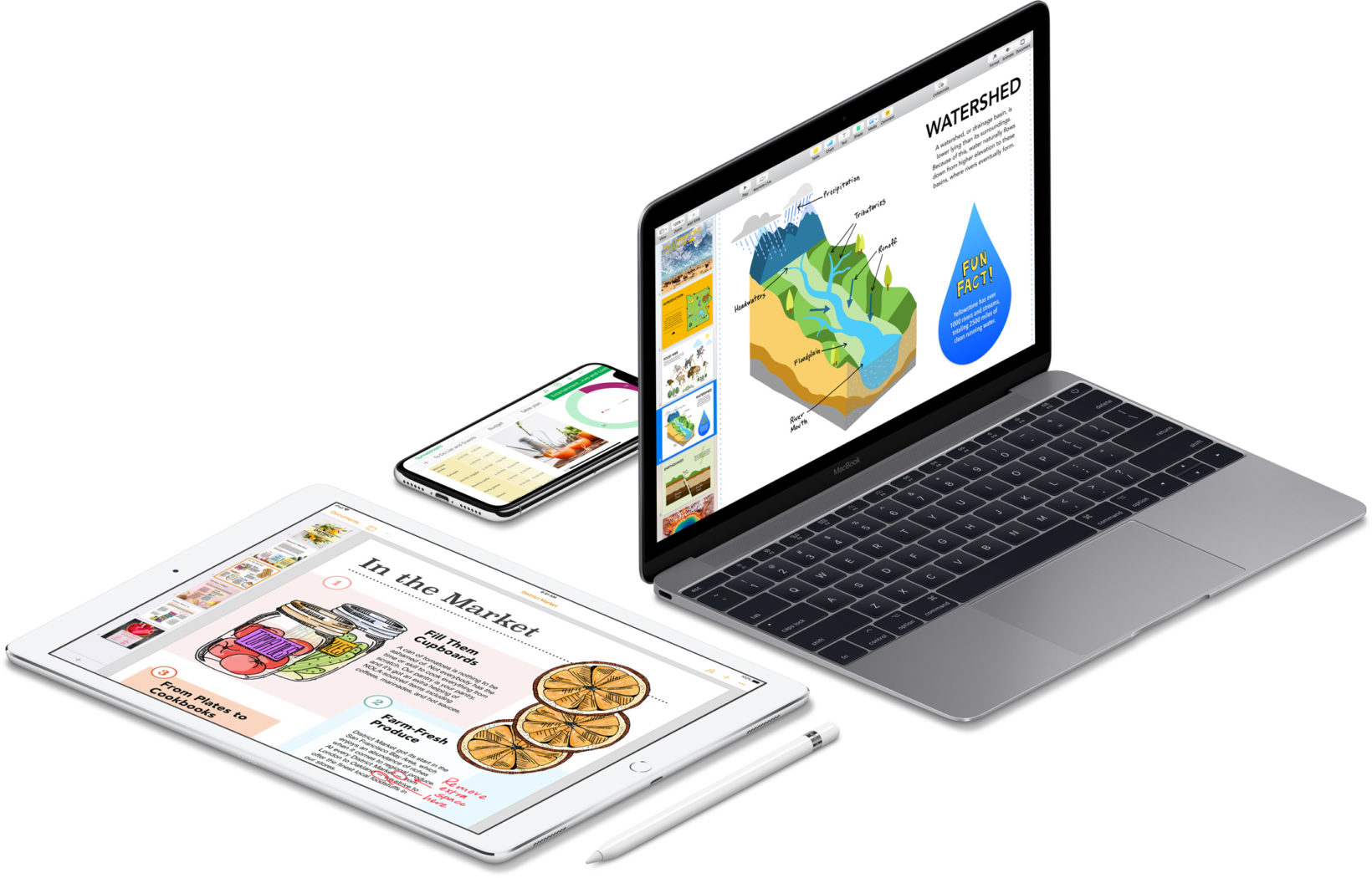Tra le notifiche visualizzate da iPhone, alcune sono etichettate come “urgenti“: si tratta di speciali notifiche, pensate per fare in modo che l’utente non dimentichi importanti aggiornamenti o altri elementi ai quali prestare attenzione.
Cosa sono le notifiche?
Le notifiche aiutano a tenere traccia delle novità, fanno sapere se abbiamo perso una chiamata, se la data di un evento è stata spostata e altro ancora. È possibile personalizzare le impostazioni delle notifiche per fare in modo che mostrino solo ciò che è di nostro interesse.
A meno che le notifiche non siano silenziate perché è attiva una full immersion, iPhone le fa comparire dal basso dello schermo, per ridurre al minimo le distrazioni. È possibile visualizzarle sulla schermata di blocco in una vista elenco ampliata, sovrapposta o come conteggio (basta pizzicare le notifiche sulla schermata di blocco per modificare il layout).
Se abbiamo perso una notifica
È possibile richiamare le notifiche dal Centro Notifiche. Dalla schermata di blocco basta scorrere verso l’alto dal centro dello schermo; sulle altre schermate basta scorrere verso il basso dal centro del bordo superiore dello schermo. Successivamente è possibile scorrere verso l’alto per visualizzare le notifiche meno recenti, se presenti.
Per chiudere il Centro Notifiche, basta scorreer verso l’alto con un dito oppure premere il tasto Home (sui modelli di iPhone con il tasto Home).
Le notifiche con la dicitura “Urgente”
Su alcune notifiche potrebbe apparire la dicitura “Urgente”; queste hanno maggiore priorità rispetto ad altre notifiche, e possono ignorare le impostazioni del riepilogo programmato (funzione che consente di ridurre le distrazioni durante la giornata programmando la ricezione delle notifiche sotto forma di riepilogo) e le full immersion (altra funzionalità che consente di ridurre le distrazioni e di impostare dei limiti per silenziare temporaneamente tutte le notifiche, oppure per consentirne soltanto alcune specifiche, ad esempio, quelle che sono rilevanti per l’attività che stiamo svolgendo).

Quattro tipi di notifiche
Sono quattro le notifiche previste da iOS:
- Passive: sono quelle meno importanti; non richiedono attenzione da parte dell’utente ed è possibile visualizzare in qualunque momento. Un esempio, potrebbe essere quello di un’app che suggerisce un ristorante nelle vicinanze.
- Attive: sono quelle di default; si sente un suono o una vibrazione e compaiono sullo schermo o come banner, in base alle Impostazioni del telefono.
- Urgenti: sono notifiche importanti alle quali l’utente dovrebbe prestare attenzione (vedremo in seguito come modificare il loro comportamento).
- Allarmi governativi: sono molto rare e sono previste in alcune nazioni (anche in Italia) per ottenere allarmi governativi. Ad esempio, negli Stati Uniti, iPhone può ricevere le allerte nazionali e puoi attivare o disattivare “Allerte AMBER”, “Sicurezza pubblica” e “Allarmi di emergenza” (che includono sia gli allarmi Severe che gli allarmi Extreme Imminent Threat), attivi di default. In Giappone, iPhone può ricevere avvisi di emergenza terremoto emessi dalla Japan Meteorological Agency.
Cambiare modalità visualizzazione notifiche
Andando su Impostazioni > Notifiche è possibile scegliere in che modo mostrare le notifiche, scegliere se mostrare un riepilogo programmato, se mostrare o no le anteprime quando il telefono è bloccato e selezionare per le varie app stili di notifica differenti. Scorrendo in baso è possibile decidere se ricevere o no gli alert governativi e gli avvisi di prova (di tanto in tanto vengono effettuare prove: l’utente sente un suono simile a un allarme e nell’avviso viene indicato che si tratta di una prova).
Selezionando da Impostazioni > Notifiche una singola app, è possibile consentire o meno la notifica, specifica se considerarle urgenti o no e altre impostazioni.
Su macitynet.it trovate centinaia di Tutorial riguardanti Mac, iPad e iPhone, Apple Watch web e social. Partite da questa pagina per scoprirli tutti, anche divisi per piattaforma.